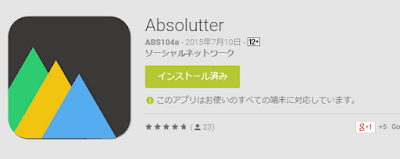購入から開通手続き、そしてスマフォ側のAPN設定が終わり、今回は速度など通信面や使ってみた感想を書いていきます。
※この測定結果が全てではありません、あくまで参考程度にお願いします※
速度、測るよ!
【計測日】7月10日 / 7月13日(それぞれ平日)
【計測場所】大阪府茨木市 / 摂津市 / 吹田市
【計測環境】LTE接続(Band 1 or 3)
【計測に用いたアプリ】 Ookla - Speedtest.net
B-Mobileの海
さっそく速度を計測していきます。日本通信は昔 速度でボロクソ言われたらしいので少し心配です。
まず 午前7時頃、といっても実質8時。(13日 茨木市 阪急茨木市駅前)
通勤時間帯を直撃してますがひどくない数値です。割りと健闘してる方でしょうか
時間が空いて9時(10日 茨木市内某高校)、まあ普通くらいですね。
お昼の12時(10日 茨木市 阪急茨木市駅前)、おそらくご飯の時間でスマフォを使う人が多くなりトロくなっています。
午後の3時(13日 吹田市 万博公園近くの住宅街) 3時のおやつ頃、まあ普通。
そして夜の7時(10日 摂津市 JR千里丘駅前)、やっぱ飯の時間帯は混むっぽい。
下りは悲惨ですが、上りは息をしてますね。
夜9時(13日 茨木市内)、計測してるとこが違うのであんまり比較できるかどうかわかりませんが
7時に計測した時に比べ、まともになってます。
夜の11時(10日 茨木市内)Pingも上下も特に無し、と言ったとこです。
ちょっと計測した時間帯が微妙な気がしますが汗
深夜帯も計測しようと思ったのですが、だいたい予想つくのとそんな時間まで起きてると次の日に影響するのでやめました。すみません。
電波はいつもそこにある
安く回線を持ててそこそこな速度で使えるので MVNO(格安SIM)は強いと思います。
筆者は普段使いで使っていますが、通信は時間帯で左右されると思われますが それなりに安定していると感じました。
docomoの通信網を利用しているので、ほぼLTE接続で3Gに落ちることは滅多に無いです(場所に依りますが)、やはりdocomoのネットワークはすごいと実感させられました。
混んでる時間帯の計測数値は悲惨ですが、だからと言って読み込みが遅い訳でも無く
どの時間帯も特に不満はないです。
一応混んでる時の対策方法としては、コンビニ等のフリーWi-fiに頼ることです。というかそれしか術がないです。
参考:マイナビニュース「セブンスポットとファミマWi-Fi、LAWSON Wi-Fi–コンビニの無料Wi-Fiサービスはどれが使えるのか徹底比較」
言い忘れてましたが、今までの通信料はB-Mobileのマイページで見ることができるようになっています。
でもいちいちサイトにアクセスして確認するのはだるいので自分で通信料を測れるアプリを別途入れといた方がいいと感じました。(アクセスするだけで通信料喰われちゃいますしね)
関連記事:通信量を即座に確認できるアプリ「Internet Speed Meter」の紹介
少し話は逸れますが、 現在B-MobileではX SIMを契約してる人を対象にこちらのおかわりSIMへ手数料ゼロで変更できるキャンペーンをやっています。
もしX SIMを契約してる方やこれからMVNOを契約してみようかなという格安SIM初心者な方
別に速度がめっちゃ早い!とか そういうわけじゃない平凡(?)なMVNOですが
他社には無い使った通信料だけ支払うプランが魅力的なおかわりSIMを契約してみるのはいかがでしょうか?
Part1:【購入から開通手続きまで】
Part2:【スマートフォン側の設定】
※なにか質問等あればコメントかTwitterに投げかけてくれたら極力答えます、気軽にどうぞ。